- यदि आपकी आउटलुक प्रोफ़ाइल दूषित है, तो आप अपने इनबॉक्स तक नहीं पहुंच पाएंगे।
- आउटलुक संस्करण से कोई फर्क नहीं पड़ता, इसे ठीक करना काफी सरल है, और नीचे हम चरणों के माध्यम से जा रहे हैं।
- में हमारे किसी भी उपयोगी गाइड को याद न करें कैसे-करें अनुभाग. आसान पहुंच के लिए इसे बुकमार्क करें।
- ईमेल क्लाइंट के बारे में अधिक जानकारी खोज रहे हैं? देखें वेब और क्लाउड हब.
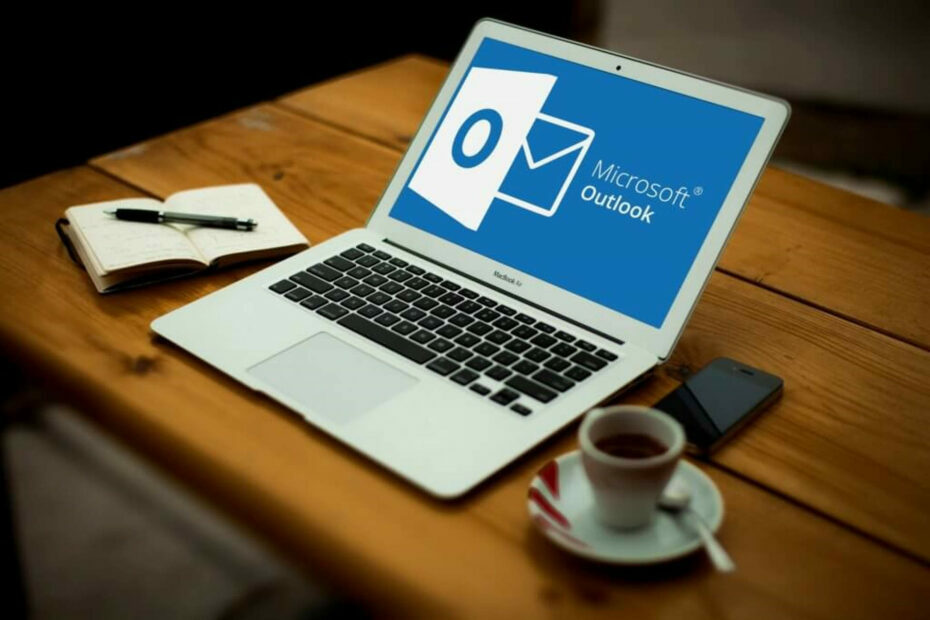
यह सॉफ़्टवेयर सामान्य कंप्यूटर त्रुटियों की मरम्मत करेगा, आपको फ़ाइल हानि, मैलवेयर, हार्डवेयर विफलता से बचाएगा और अधिकतम प्रदर्शन के लिए आपके पीसी को अनुकूलित करेगा। पीसी की समस्याओं को ठीक करें और 3 आसान चरणों में अभी वायरस निकालें:
- रेस्टोरो पीसी रिपेयर टूल डाउनलोड करें जो पेटेंट प्रौद्योगिकी के साथ आता है (पेटेंट उपलब्ध यहां).
- क्लिक स्कैन शुरू करें Windows समस्याएँ ढूँढ़ने के लिए जो PC समस्याओं का कारण हो सकती हैं।
- क्लिक सभी की मरम्मत आपके कंप्यूटर की सुरक्षा और प्रदर्शन को प्रभावित करने वाली समस्याओं को ठीक करने के लिए
- रेस्टोरो द्वारा डाउनलोड किया गया है 0 इस महीने पाठकों।
आम तौर पर, माइक्रोसॉफ्ट आउटलुक उपयोगकर्ता अपनी पीएसटी (पर्सनल स्टोरेज टेबल) फाइलों को पासवर्ड से सुरक्षित रखते हैं ताकि दूसरों को व्यक्तिगत डेटा तक पहुंचने से रोका जा सके।
एमएस आउटलुक के अंदर पीएसटी फीचर उस पासवर्ड को आउटलुक प्रोफाइल से जोड़ने से संबंधित है और कभी-कभी यह दूषित हो सकता है। इसके परिणामस्वरूप आप आउटलुक इनबॉक्स तक नहीं पहुंच पा रहे हैं।
इस कारण से, इस लेख में, हम दूषित आउटलुक प्रोफ़ाइल को ठीक करने के सर्वोत्तम समाधानों पर चर्चा करेंगे। मरम्मत प्रक्रिया आउटलुक 2007, 2010, 2013 और 2016 संस्करण पर भी लागू होती है। और अधिक जानने के लिए आगे पढ़ें।
तुरता सलाह
यदि आपके पास स्वयं आउटलुक की जांच और मरम्मत करने का समय नहीं है, तो क्यों न एक समर्पित समाधान स्थापित करें जो ऐसा ही करेगा।
इस विशेष मामले में हमारी सिफारिश है आउटलुक के लिए तारकीय मरम्मत.

यह एक उपयोगी उपकरण है जो भ्रष्ट पीएसटी फाइलों की मरम्मत, हटाए गए आउटलुक आइटम और ईमेल को पुनर्प्राप्त करने में आपकी मदद कर सकता है, मेलबॉक्स डेटा को विभिन्न स्वरूपों में सहेजना, पुनर्प्राप्त डेटा को अपनी पसंद के अन्य संग्रहण विकल्पों पर निर्यात करना, आदि।

आउटलुक के लिए तारकीय मरम्मत
इस सरल और कुशल टूल का उपयोग करके कुछ ही चरणों में अपनी आउटलुक प्रोफ़ाइल की कार्यक्षमता को पुनर्स्थापित करें।
बेवसाइट देखना
मैं दूषित आउटलुक प्रोफाइल को कैसे ठीक कर सकता हूं?
माइक्रोसॉफ्ट आउटलुक 2007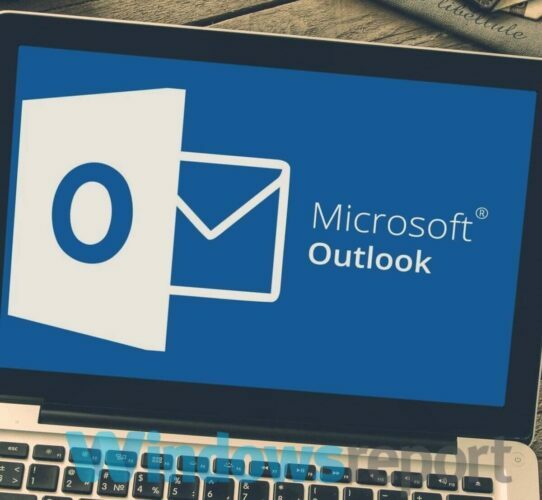
- खुला हुआ आउटलुक 2007क्लिक करें उपकरण और चुनें अकाउंट सेटिंग।
- के अंदर ईमेल टैब, अपना खाता प्रोफ़ाइल चुनें और क्लिक करें मरम्मत।
- अपने खाते की मरम्मत के लिए ऑन-स्क्रीन निर्देशों का पालन करें।
- विज़ार्ड प्रक्रिया पूर्ण होने के बाद, परिवर्तनों को सहेजने के लिए अपने Outlook 2007 को पुनरारंभ करें।
Outlook क्लाइंट सॉफ़्टवेयर को Gmail ईमेल डिलीवर नहीं कर सकते? इसे ठीक करने के लिए इसे आजमाएं
माइक्रोसॉफ्ट आउटलुक 2010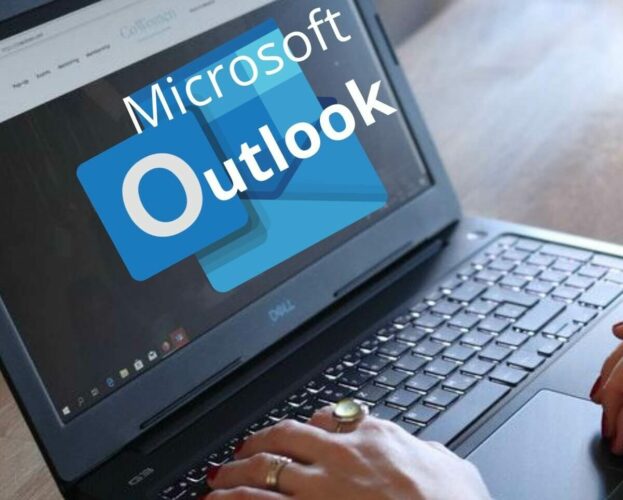
- खुला हुआ आउटलुक 2010 और पर क्लिक करें फ़ाइल शीर्ष मेनू से बटन।
- a showing दिखाने वाले आइकन पर क्लिक करें नीचे का तीर इसके आगे अकाउंट सेटिंग।
- चुनते हैं अकाउंट सेटिंग उपलब्ध विकल्पों में से।
- के अंदर ईमेल टैब, का चयन करें आउटलुक प्रोफाइल और क्लिक करें मरम्मत।
- ऑन-स्क्रीन निर्देशों का पालन करके आवश्यक चरणों को पूरा करें।
ध्यान दें: यदि उपर्युक्त समाधान ज्यादा मदद नहीं कर रहा है, तो आप अपने सॉफ़्टवेयर को अपडेट करने का भी प्रयास कर सकते हैं।
माइक्रोसॉफ्ट आउटलुक 2013 और 2016 संस्करण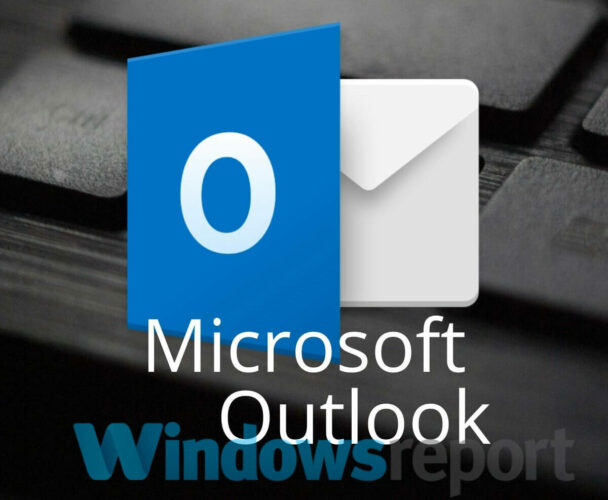
एमएस आउटलुक के संस्करण 2013 और 2016 के अंदर सबसे आम आउटलुक प्रोफाइल त्रुटियों को ठीक करने की यह विधि 2010 संस्करण के समाधान के समान है।
भले ही पाठ के प्रकट होने के तरीके में मामूली अंतर हो, विकल्प समान मेनू में पाए जाते हैं, इसलिए समान चरणों की आवश्यकता होती है।
इसलिए, आज के लेख में, हमने दूषित आउटलुक प्रोफाइल से निपटने के कुछ बेहतरीन तरीकों की खोज की है। हमने सॉफ़्टवेयर के सभी संस्करणों को कवर किया है, इसलिए आपको समाधान के लिए अलग से खोज करने की आवश्यकता नहीं है।
कृपया बेझिझक हमें बताएं कि क्या इस लेख ने आपको अपनी परिस्थितियों को बेहतर ढंग से समझने में मदद की है और आप उन्हें बदलने के लिए क्या कर सकते हैं।
आप नीचे टिप्पणी अनुभाग का उपयोग करके हमें बता सकते हैं।
 अभी भी समस्याएं आ रही हैं?उन्हें इस टूल से ठीक करें:
अभी भी समस्याएं आ रही हैं?उन्हें इस टूल से ठीक करें:
- इस पीसी मरम्मत उपकरण को डाउनलोड करें TrustPilot.com पर बढ़िया रेटिंग दी गई है (इस पृष्ठ पर डाउनलोड शुरू होता है)।
- क्लिक स्कैन शुरू करें Windows समस्याएँ ढूँढ़ने के लिए जो PC समस्याओं का कारण हो सकती हैं।
- क्लिक सभी की मरम्मत पेटेंट प्रौद्योगिकियों के साथ मुद्दों को ठीक करने के लिए (हमारे पाठकों के लिए विशेष छूट)।
रेस्टोरो द्वारा डाउनलोड किया गया है 0 इस महीने पाठकों।


